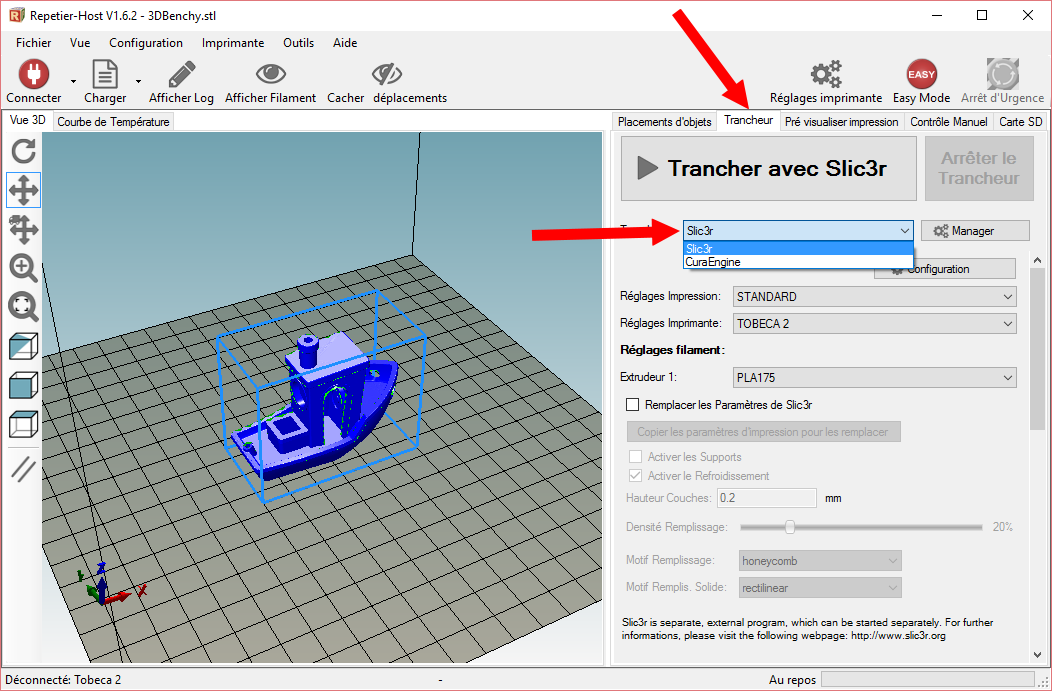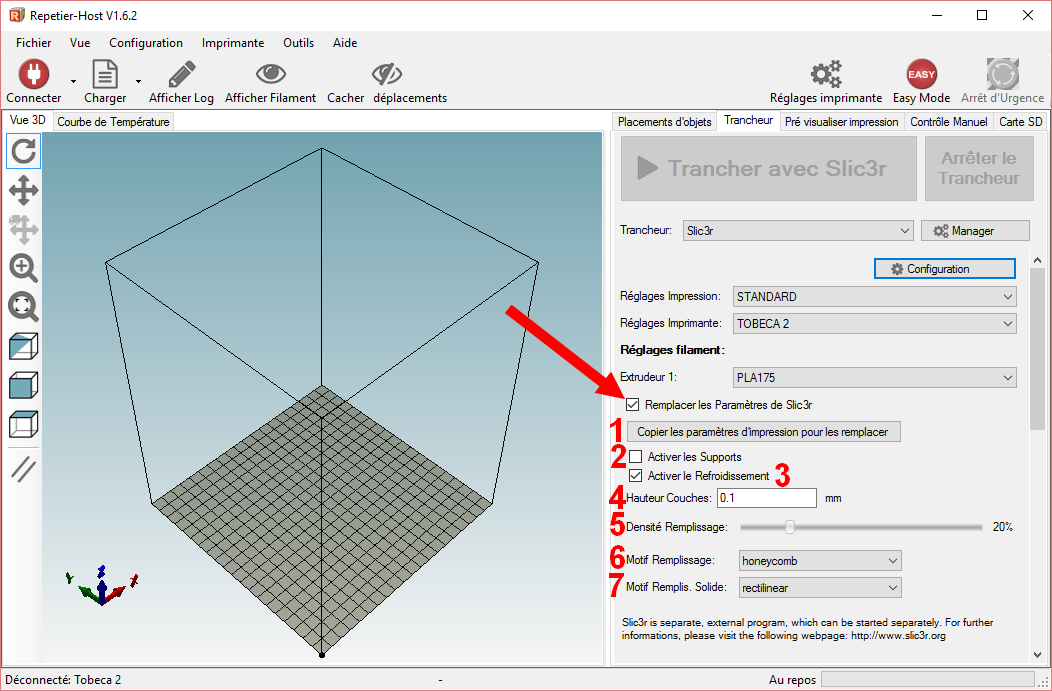Ceci est une ancienne révision du document !
Trancher et imprimer un fichier avec Slic3r dans Repetier Host
Une fois le fichier 3D chargé (voir Utilisation de Repetier Host), il faut le trancher, c'est à dire calculer les trajectoires de chaque point du modèle à imprimer.
Pour cela, il est possible dans Repetier Host d'utiliser Cura ou alors Slic3r. Cette page traitera d'une impression avec Slic3r.
Choix du trancheur dans Repetier Host
Choix des réglages d'impression
Une fois Slic3r sélectionné, il faut régler les paramètres d'impression en fonction de la pièce et des besoins :
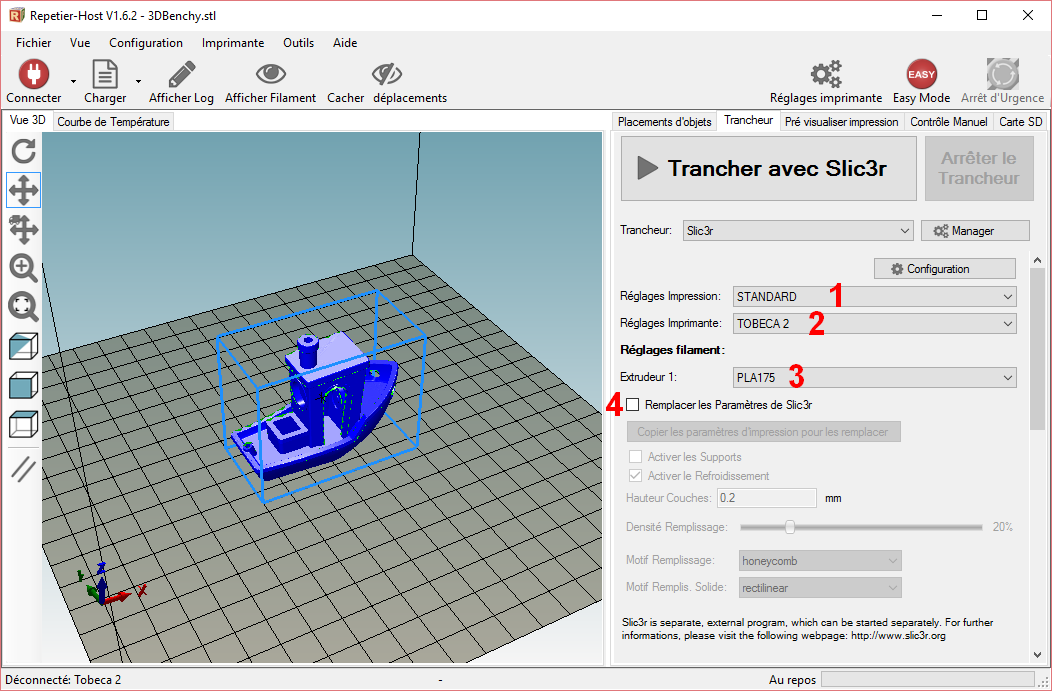
- Réglage Impression : C'est le profil d'impression à proprement parler qui permet de définir les réglages généraux de l'impression.
- Réglage Imprimante : Il faut choisir son imprimante dans cet onglet, ce qui permet de connaître le volume d'impression, le nombre d'extrudeurs, etc.
- Réglages Filament : Permet de choisir le type de filament utilisé pour avoir les meilleurs paramètres de température.
- Remplacer les paramètres de Slic3r : détaillé juste après…
Alors vu comme cela, Slic3r ne permet pas beaucoup de réglages, car ceux ci sont bloqués dans les Réglages Impression ! C'est à dire que même le pourcentage de remplissage des pièces, les vitesses ou les hauteurs des couches ne sont pas accessibles, sauf si de nouveaux réglages sont créés (voir Détails sur les réglages de Slic3r pour faire ses propres profils d'impression).
Heureusement, les développeurs de Repetier Host ont créé une case à cocher permettant d'outrepasser les réglages de base de Slic3r afin de modifier des valeurs importantes sans pour autant avoir besoin de recréer de nouveaux profils :
 Ajouter cette page à votre livre
Ajouter cette page à votre livre  Retirer cette page de votre livre
Retirer cette page de votre livre  Voir ou modifier le livre (
Voir ou modifier le livre ( Aide
Aide